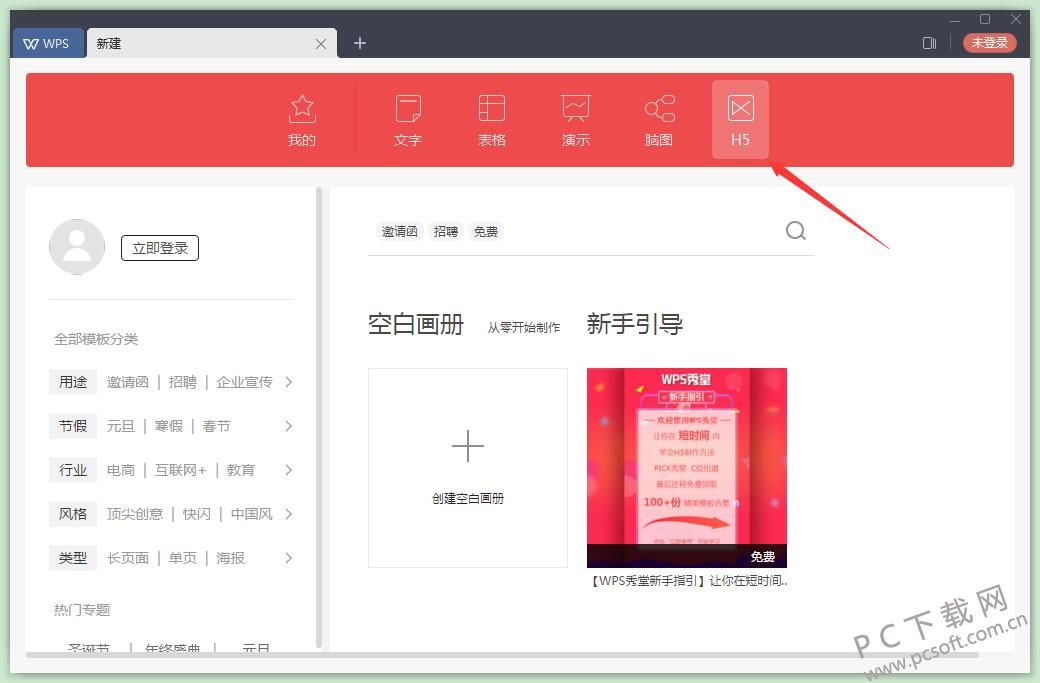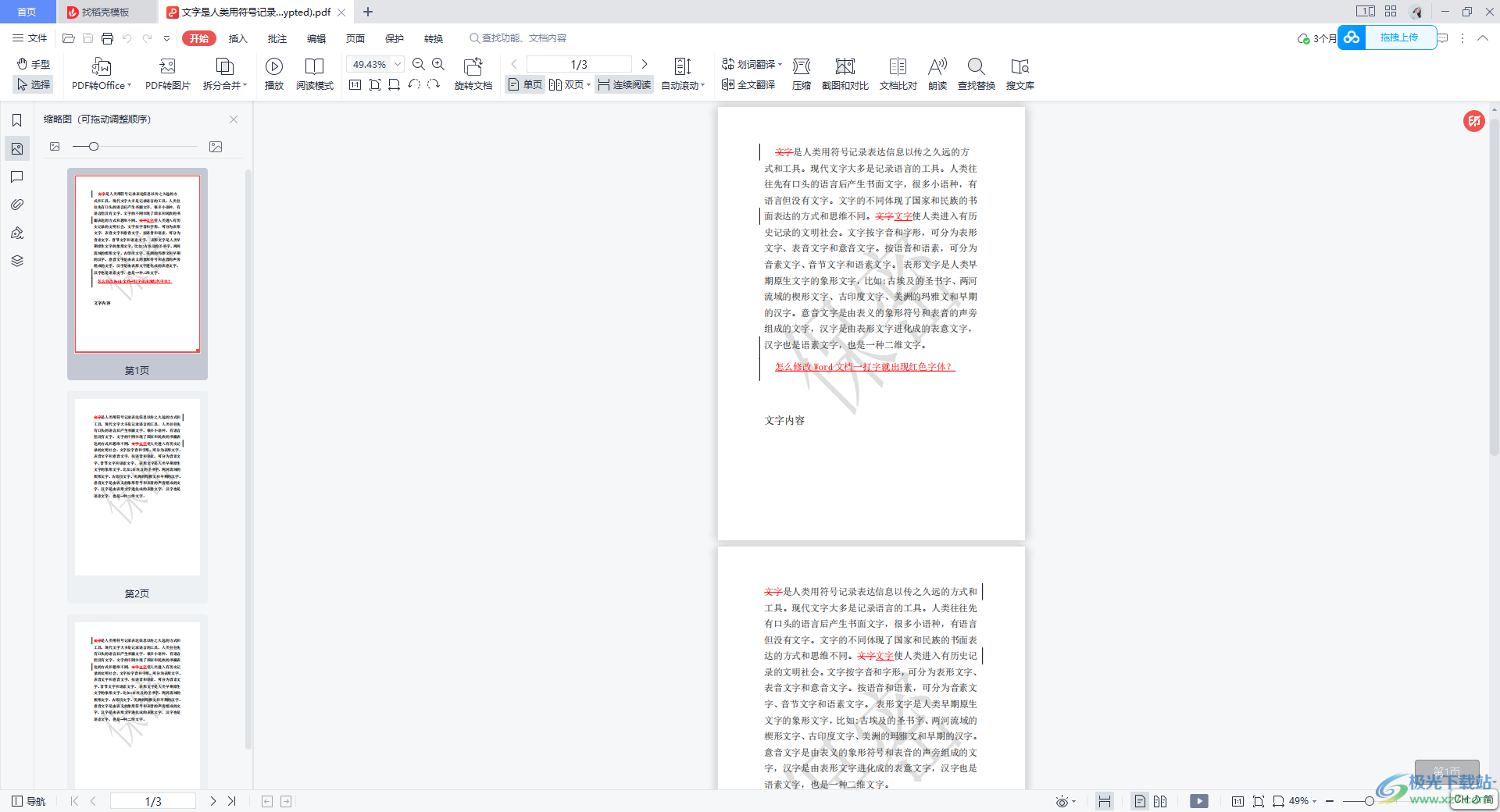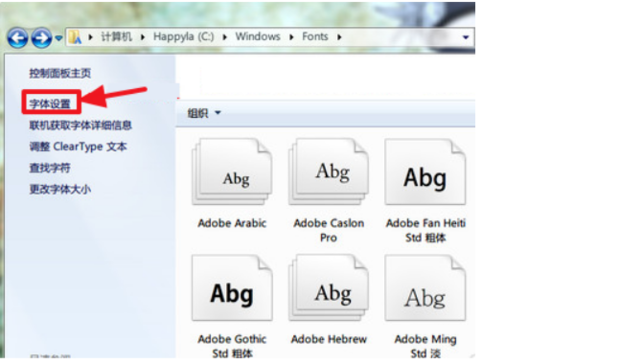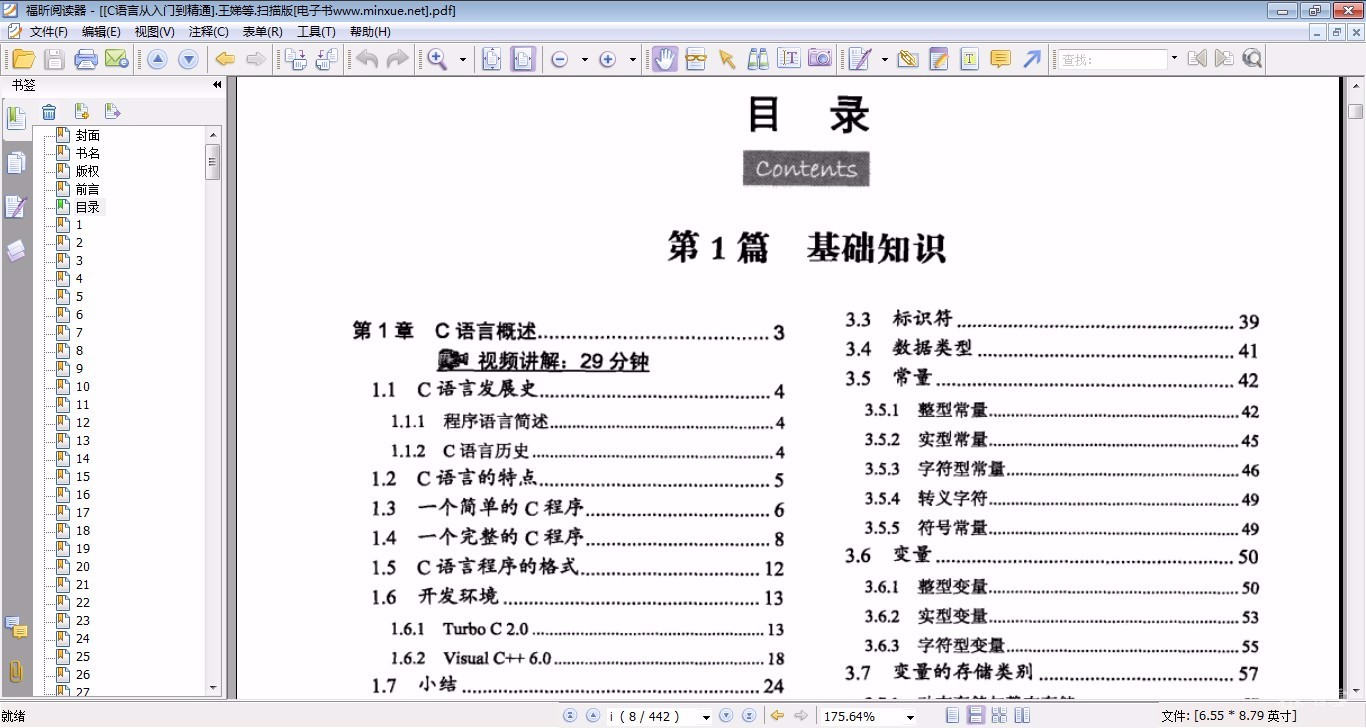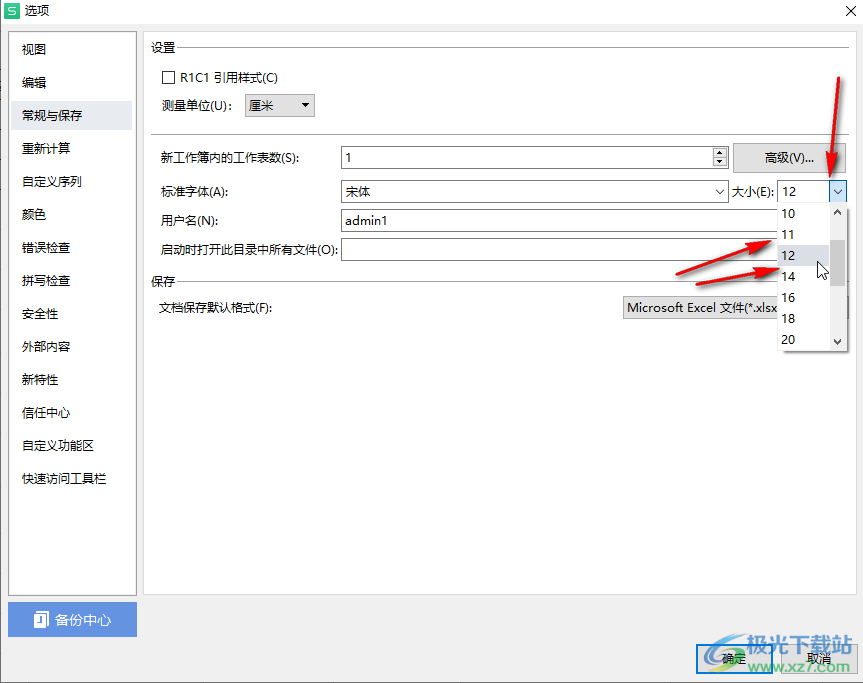还在为如何制作一份清晰、专业的流程图而烦恼吗?无论是梳理工作流程、规划项目步骤,还是呈现复杂的逻辑关系,流程图都是最高效的工具。其实,你每天都在使用的WPS办公软件,就隐藏着强大的流程图绘制功能。wps官网将深入剖析当前主流教程,为你提炼出一套更全面、更易懂的WPS流程图绘制终极指南。你将学会从“一键套用”到“精雕细琢”的3种核心方法,并掌握10个让你的流程图脱颖而出的专业技巧。让我们一起,将复杂的流程化为一目了然的视觉艺术。

文章导览
一、准备工作:认识流程图的核心元素
在开始绘制前,先花一分钟了解流程图的基本符号,这会让你事半功倍。它们就像流程图的“语法”。
- 圆角矩形: 代表流程的“开始”或“结束”。
- 矩形: 代表一个具体的“处理”或“步骤”。
- 菱形: 代表一个“判断”或“决策”,通常有“是/否”两个分支。
- 平行四边形: 代表数据的“输入”或“输出”。
- 箭头/连接线: 代表流程的“方向”和“顺序”。
二、方法一:最快上手【一键套用模板法】(推荐新手)
这是最适合新手或应急使用的方法,WPS内置了丰富的流程图模板,可以直接使用,省时省力。
- 步骤一:新建文档。 打开WPS文字(Word)或演示(PPT),点击左上角“文件” -> “新建”。
- 步骤二:搜索模板。 在右侧的模板搜索框中,输入“流程图”,然后按回车键搜索。
- 步骤三:选择并使用。 浏览搜索结果,选择一个最符合你需求的模板,点击“立即使用”或“下载”。
- 步骤四:修改内容。 模板会直接插入到你的文档中。你只需双击文本框,修改成你自己的内容即可。你也可以微调颜色和形状大小。
[图片描述:展示WPS新建页面中搜索“流程图”模板并选用的过程截图]
三、方法二:最灵活【手动绘制法】(自由度最高)
当你需要完全自定义流程图的样式和结构时,手动绘制是最佳选择。这是最基础也是最重要的技能。
第一步:插入基础形状
- 打开WPS文字或演示,点击顶部菜单栏的 “插入” 选项卡。
- 在工具栏中找到 “形状” 按钮,点击它。
- 在下拉菜单的底部,你会看到一个专门的 “流程图” 分类。点击你需要的第一个图形(例如,代表“开始”的圆角矩形)。
- 在文档的空白区域按住鼠标左键拖动,即可绘制出该形状。重复此步骤,添加所有你需要的流程框。
[图片描述:展示在WPS“插入”->“形状”菜单中找到流程图分类并选择一个矩形的截图]
第二步:添加并连接
- 添加文本: 直接双击你绘制好的形状,光标会出现在形状内部,即可输入文字。
- 插入连接线: 再次点击“插入” -> “形状”,这次选择“线条”分类中的箭头或直线。
- 精准连接: 将鼠标移动到形状的边缘,会出现几个小圆点(称为“连接点”)。从一个形状的连接点开始,按住鼠标拖动到另一个形状的连接点上,松开鼠标。这样,当你移动形状时,连接线会自动跟随,非常方便。
[图片描述:动态图或对比图,展示连接线如何吸附到形状的连接点上]
四、方法三:最专业【在线流程图工具】(功能最强)
WPS集成了强大的在线流程图工具(WPS应用市场的“ProcessOn”或类似应用),它提供了更专业的绘图体验和云端存储功能。
- 步骤一:打开工具。 在WPS主界面,点击“应用”,找到并打开“流程图”或“ProcessOn”等思维导图/流程图工具。
- 步骤二:创建文件。 在新打开的在线工具页面中,点击“新建文件” -> “流程图”。
- 步骤三:智能绘制。 这个工具通常有更智能的绘制功能。你只需拖拽左侧的图形库到画布上,图形之间可以自动对齐,点击图形旁边的“+”号就可以快速添加下一个步骤和连接线。
- 步骤四:导出或插入。 完成后,你可以将流程图导出为图片(PNG/JPG/SVG),或者直接将其插入回你的WPS文档中。
…
[图片描述:展示WPS在线流程图工具的界面,包括左侧图形库和画布上的智能添加功能]
五、美化进阶:让你的流程图“颜值”翻倍
一份美观的流程图能极大地提升专业感和可读性。
- 统一主题颜色: 选中一个形状,在顶部出现的“绘图工具”或“形状格式”中,找到“形状样式”。WPS提供多种预设主题样式,一键应用,即可统一所有图形的风格。
- 调整形状填充与轮廓: 在“形状格式”中,你可以自定义“形状填充”(颜色、渐变、纹理)和“形状轮廓”(线条颜色、粗细、虚实)。
- 美化连接线: 选中连接线,同样可以修改其颜色、粗细和箭头样式。尝试使用“曲线连接符”或“肘形连接符”来避免线条交叉。
- 对齐与分布: 按住`Shift`键同时选中多个形状,然后在“形状格式”或右键菜单中找到“对齐”工具,使用“左对齐”、“垂直居中”、“横向分布”等功能,让你的布局瞬间变得规整。
[图片描述:展示使用“对齐”工具前后,一组杂乱的形状变得整齐划一的对比图]
六、高手秘籍:10个你必须知道的实用技巧
- 复制格式: 使用“格式刷”工具,可以快速将一个形状的样式(颜色、字体、边框)复制到其他所有形状。
- 组合图形: 完成后,全选所有元素(`Ctrl+A`),右键点击并选择“组合”,将它们合并成一个整体,方便移动和缩放。
- 使用网格线: 在“视图”选项卡中,勾选“网格线”,可以帮助你更精确地对齐图形。
- 锁定长宽比: 拖动形状的角点时,按住`Shift`键,可以保持形状原有的长宽比例。
- 微调位置: 选中形状后,使用键盘的方向键可以进行像素级的微调。
- 默认形状: 右键点击一个你设置好样式的形状,选择“设置为默认形状”,之后插入的新形状都会是这个样式。
- 文本换行: 如果形状内的文字太长,会自动换行。你也可以通过拖动形状的边框来调整文本区域。
- 快速复制: 按住`Ctrl`键,同时用鼠标拖动一个形状,可以快速复制出一个完全相同的形状。
- 图层顺序: 当图形重叠时,右键点击图形,选择“置于顶层”或“置于底层”来调整它们的显示顺序。
- 善用右键: 很多高级功能,如“编辑顶点”、“更改形状”等,都隐藏在右键菜单中,值得探索。
七、常见问题解答 (FAQ)
Q1: WPS画的流程图可以导出成高清图片吗?
A: 可以。完成流程图后,将其“组合”成一个整体,然后右键点击组合后的图形,选择“另存为图片”,在保存选项中可以选择PNG或JPG格式。PNG格式支持透明背景,通常更清晰。
Q2: 为什么我的连接线不会跟着形状移动?
A: 这很可能是因为你没有将连接线的端点“吸附”到形状的连接点上。在拖动连接线时,请确保其起点和终点都对准了形状边缘出现的灰色小圆点,当圆点变绿时再松开鼠标,这样就建立了关联。
Q3: 如何在流程图里画出转折的箭头(直角箭头)?
A: 在“插入”->“形状”->“线条”中,选择“肘形连接符”或“曲线连接符”,而不是直线箭头。它们会自动产生转折,并且可以拖动中间的黄色控制点来调整转折的位置。
八、总结:选择最适合你的方法
现在,你已经掌握了在WPS中绘制流程图的所有核心知识。我们来简单回顾一下:
- 追求速度? -> 使用 方法一:套用模板。
- 追求创意和自由度? -> 精通 方法二:手动绘制。
- 需要复杂功能和团队协作? -> 探索 方法三:在线专业工具。
无论你选择哪种方法,都别忘了运用“美化技巧”和“高手秘籍”来润色你的作品。现在就打开WPS,动手实践吧!将这项技能内化于心,它必将成为你提升工作和学习效率的利器。